📌
ภาพหน้าจอโปรแกรมอาจไม่ตรงกันในบางจุดกับโปรแกรมเวอร์ชันปัจจุบันอันเนื่องจากคำแนะนำนี้อาจยังไม่ได้ถูกปรับปรุงรูปภาพ แต่โดยขั้นตอนการใช้งานหลักยังเป็นการใช้งานแบบเดียวกัน
ตั้งค่าเครื่องพิมพ์ฉลาก 2 เครื่อง พิมพ์ได้ 2 ขนาด

การพิมพ์ฉลากยาในโปรแกรมไฮเจีย สามารถใช้งานกับเครื่องพิมพ์ฉลาก หรือที่เรียกว่าเครื่องพิมพ์บาร์โค้ดได้ 2 เครื่อง แบบใส่สติกเกอร์ที่ต่างกัน เช่น
เครื่องพิมพ์ที่ 1 ใช้สติกเกอร์ 8x8 cm และใช้เป็นเครื่องหลักในการพิมพ์ฉลากติดซองยา
เครื่องพิมพ์ที่ 2 ใช้สติกเกอร์ 8x5 cm (fix ขนาด) ใช้พิมพ์ฉลาก ใช้พิมพ์ป้ายราคาบาร์โค้ด
วัตถุประสงค์ของการใช้ 2 เครื่อง คือ เพื่อที่จะไม่ต้องสลับม้วนสติกเกอร์ ไม่ต้องตั้งค่าไดรเวอร์ใหม่ทุกรอบที่เปลี่ยนม้วนกระดาษ เพื่อให้งานหน้าร้านไม่สะดุด
การตั้งค่าขนาดฉลากยา
เราจะตั้งค่าเฉพาะ เครื่องพิมพ์ที่ 1 เท่านั้น สำหรับกรณีที่ใช้ขนาดที่มากกว่า 8x5cm ให้ไปที่เมนูตั้งค่า ตามตัวอย่างในภาพนี้
แท็บ "ปรับตำแหน่ง ขนาด" จะมีให้เราระบุว่าเราจะใช้สติกเกอร์ขนาดใด (ค่าเริ่มต้นโปรแกรมจะพิมพ์เป็น 8x5cm ซึ่งเป็นขนาดที่อาจเรียกได้ว่าเป็นขนาดมาตรฐานที่นิยมใช้กัน)
ตัวอย่างในภาพ จะใส่เป็นขนาด 8x8 cm ซึ่งเป็นขนาดสี่เหลี่ยมจัตุรัสที่เหมาะสม หรือกรณีที่ใช้ขนาดอื่นเช่น 8x6 8x7 8x9 8x10 สามารถระบุลงไปได้ตามที่เราเลือกใช้งานได้เลย สำหรับร้านที่กำลังจะสั่งผลิตสติกเกอร์ ควรมีความกว้าง 8 cm จะเหมาะสมที่สุด ส่วนความสูงสามารถเลือกได้ตามที่เราต้องการได้เลย
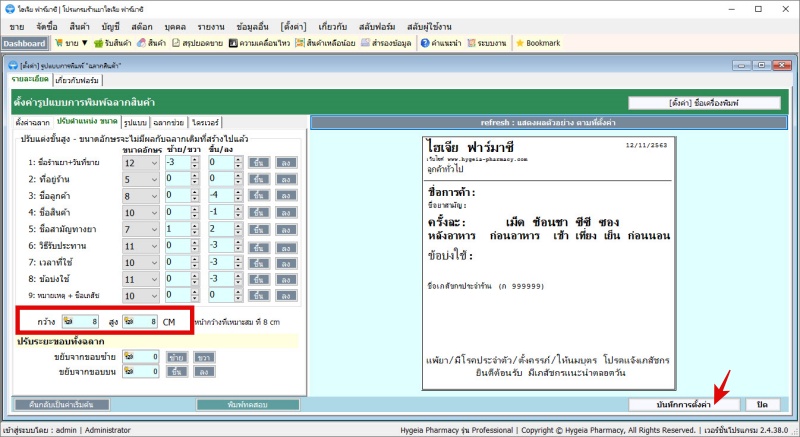
การตั้งค่าชื่อเครื่องพิมพ์ฉลาก
เพื่อให้โปรแกรมสั่งการได้ถูกเครื่องว่าจะให้พิมพ์ฉลากไปที่เครื่องพิมพ์ชื่ออว่าอะไร ให้ไปที่เมนูตั้งค่า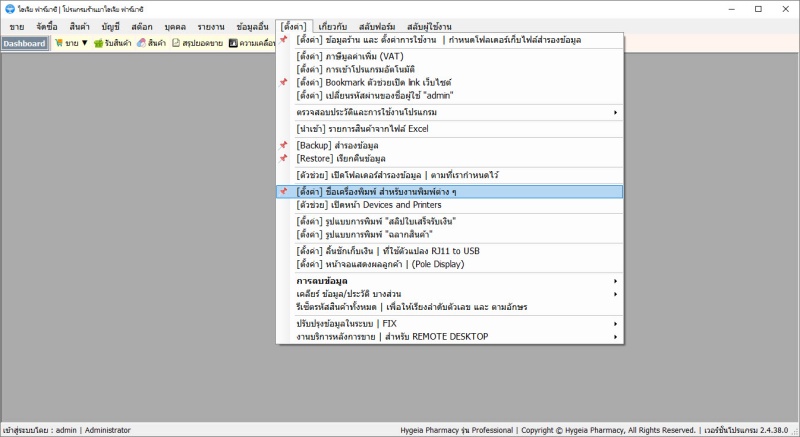
สำหรับเครื่องพิมพ์ที่ 2 จะไม่มีให้กำหนดขนาด เพราะเครื่องพิมพ์ที่ 2 นี้จะเป็นการ fix ขนาดที่ 8x5 cm เท่านั้น นั่นหมายความว่า
เครื่องพิมพ์ที่ 1 = ให้ใส่สติกเกอร์ขนาดอะไรก็ได้ที่เราจะใช้งาน ที่ไม่ใช่ขนาด 8x5cm เช่น 8x6 cm ไปจนถึง 8x10 cm
เครื่องพิมพ์ที่ 2 = จะให้ยังใช้สติกเกอร์ 8x5cm แบบเดิม
จากภาพด้านล่างนี้ ให้เราเลือกชื่อเครื่องพิมพ์ให้ถูกต้อง ว่าเครื่องพิมพ์ไหนใส่สติกเกอร์ขนาดใดอยู่ให้ถูกต้อง กรณีใช้เครื่องพิมพ์ยี่ห้อเดียวกัน ที่หน้า device and printer อาจแสดงชื่อเครื่องพิมพ์ชื่อเดียวกัน ต่อท้ายด้วยวงเล็บ (copy) เพื่อให้มั่นใจว่าเราเลือกเครื่องพิมพ์ถูกชื่อ อาจจะลองสั่ง Print Test Page ในหน้า Printer Properties ก่อนก็ได้
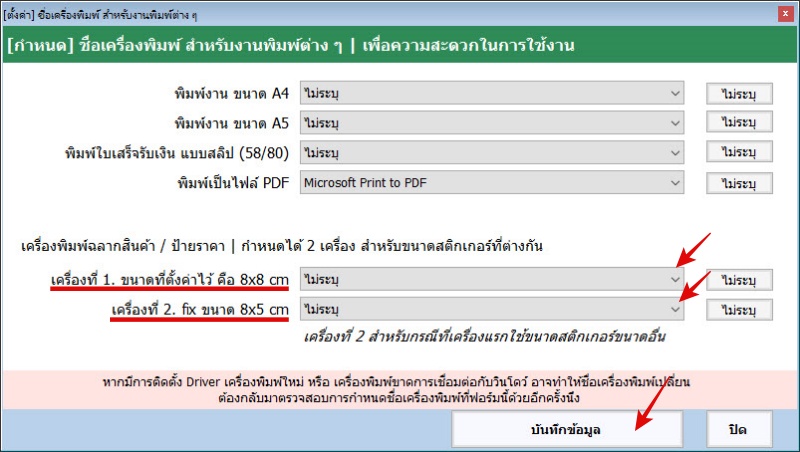
วิธีการพิมพ์ฉลาก
การใช้งานพิมพ์ฉลาก จะมีหลักการแบบเดิม ก็คือที่หน้าขายเมื่อกดพิมพ์ฉลากแล้ว ค่าเริ่มต้นของโปรแกรมก็คือจะดึงขนาดฉลากที่เรากำหนดไว้ ตามตัวอย่างในคำแนะนำนี้ก็คือ ขนาด 8x8cm พิมพ์ออกเครื่องพิมพ์ที่ 1 การสั่งพิมพ์ก็ให้กด Enter ไปตามปกติได้เหมือนเดิม
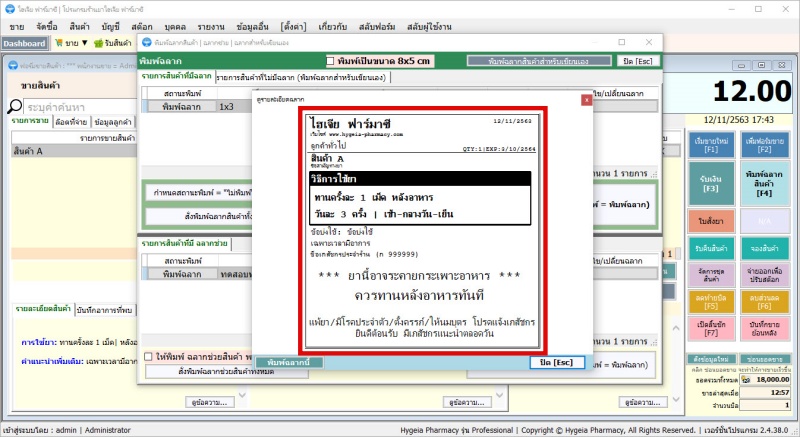
เฉพาะกรณีที่จะไม่พิมพ์ฉลากแบบ 8x8cm เช่น อาจจะแปะลงแพ็คเกจ หรือ กล่อง หรือ ขวดยาน้ำ ที่มีขนาดพอดีกับ 8x5cm เมื่อกดพิมพ์ฉลากจากหน้าขาย จะมีช่องให้ติ๊กว่า พิมพ์เป็นขนาด 8x5cm และเมื่อกด Enter จะมีการสั่งพิมพ์ฉลากขนาด 8x5cm ไปยังเครื่องพิมพ์ที่ 2 ตามที่กำหนดไว้
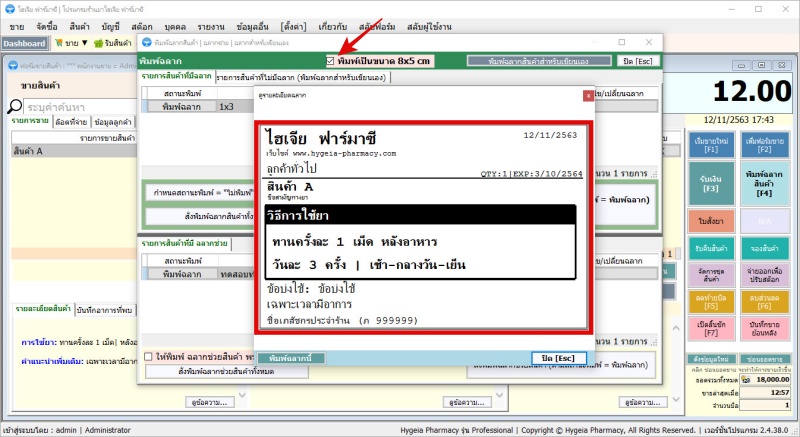
เสร็จสิ้นขั้นตอน ระบบการพิมพ์ฉลากที่รองรับ 2 เครื่องพิมพ์ 2 ขนาดสติกเกอร์









